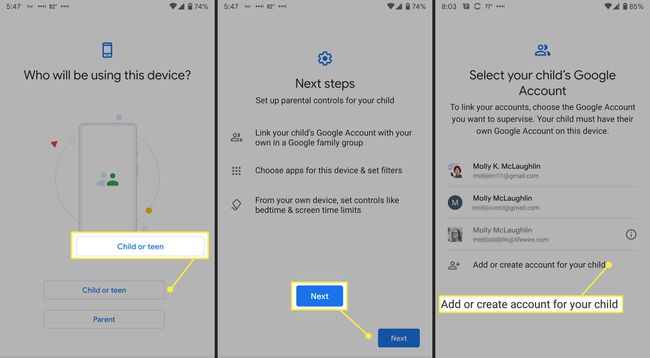So überprüfen Sie die Bildschirmzeit auf Android
Was Sie wissen sollten
- Um die Bildschirmzeit zu verfolgen, gehe zu Einstellungen > Digitales Wohlbefinden & Kindersicherung > Menü > Verwalten Sie Ihre Daten > einschalten Tägliche Gerätenutzung.
- Um App-Timer einzustellen, öffnen Sie Digitales Wohlbefinden & Kindersicherung > Armaturenbrett > App auswählen > Sanduhr-Symbol antippen > Zeitlimit festlegen > OK.
- Um den Schlafenszeitmodus einzurichten, wählen Sie Nach Zeitplan oder Beim Aufladen vor dem Schlafengehen und geben Sie Ihre Schlaf- und Wachzeiten ein.
In diesem Artikel wird erläutert, wie Sie Digital Wellbeing und die Kindersicherung auf Android 10 und höher aktivieren. Es beschreibt auch, wie Sie App-Timer, Schlafenszeitmodus, Fokusmodus und Kindersicherung einstellen.
So richten Sie digitales Wohlbefinden auf Android ein
Die Digital Wellbeing-Funktion von Android verfolgt Ihre tägliche Bildschirmzeit, Benachrichtigungen und Telefonentsperrungen. Die Digital Wellbeing-Funktion ist über die Einstellungen Ihres Geräts zugänglich. Sie müssen es aktivieren, da es standardmäßig nicht aktiviert ist. So richten Sie es ein.
Offen Einstellungen.
Zapfhahn Digitales Wohlbefinden & Kindersicherung.
Tippen Sie oben rechts auf das Drei-Punkte-Menü und wählen Sie Verwalten Sie Ihre Daten.
-
Umschalten Tägliche Gerätenutzung.
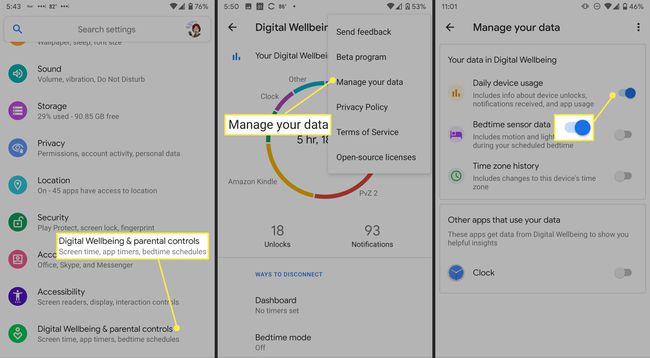
Das Kreisdiagramm auf dem Digital Wellbeing-Bildschirm zeigt an, welche Apps Sie verwendet haben. Innerhalb des Kreises sehen Sie Ihre gesamte Bildschirmzeit und darunter, wie oft Sie entsperrt und wie viele Benachrichtigungen Sie erhalten haben.
-
Ihr Smartphone protokolliert jetzt die App-Nutzung, Benachrichtigungen und Geräteentsperrungen.
Sie können auch über eine App-Verknüpfung auf Digital Wellbeing zugreifen. Scrollen Sie auf dem Hauptbildschirm nach unten und schalten Sie ein Symbol in der App-Liste anzeigen.
Halten Sie Ihre Bildschirmzeit im Zaum
Die Digital Wellbeing-App verfügt über zwei Arten von Tools, die Ihnen helfen, die Bildschirmzeit und Ablenkungen zu reduzieren: Möglichkeiten zum Trennen und Reduzieren von Unterbrechungen.
Zu den Möglichkeiten zum Trennen gehören App-Timer, Schlafenszeitmodus und Fokusmodus. Die Abschnitte Unterbrechungen reduzieren enthalten Verknüpfungen zur Verwaltung von App-Benachrichtigungen und zum Modus „Nicht stören“.
So richten Sie App-Timer ein
Um die Bildschirmzeit zu verkürzen, können Sie einen täglichen Timer für die Apps einstellen, die Sie am häufigsten verwenden im Instagram-Kaninchenloch stecken oder ein Spiel spielen, wenn Sie arbeiten oder interagieren sollten Andere. Sobald Sie das Limit erreicht haben, erhalten Sie eine Benachrichtigung, dass der Timer abgelaufen ist, das App-Symbol wird ausgegraut und Sie können es erst nach Mitternacht öffnen, es sei denn, Sie schalten es manuell aus.
Zapfhahn Armaturenbrett.
-
Sie sehen eine Liste der Apps, die Sie am häufigsten verwenden. Tippen Sie auf eine App, um die Bildschirmzeit, Benachrichtigungen und Öffnungszeiten eines täglichen oder stündlichen Clips anzuzeigen. Tippen Sie auf das Sanduhr-Symbol neben einer App, um einen Timer einzustellen.
Sie können auch einen Timer hinzufügen, indem Sie auf tippen App-Timer auf der App-Infoseite.
-
Legen Sie ein Zeitlimit fest (alle Timer werden um Mitternacht zurückgesetzt) und tippen Sie auf OK.
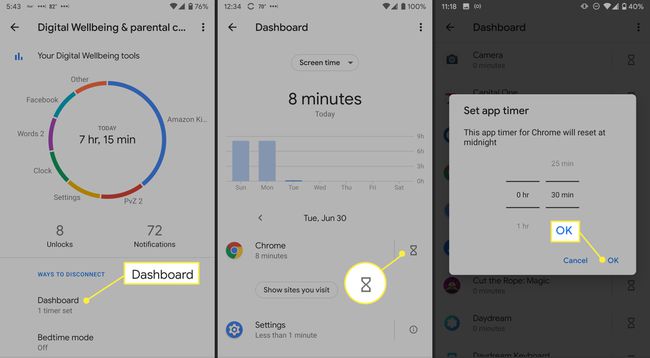
Um einen Timer zu entfernen, tippen Sie auf das Mülleimer-Symbol daneben.
Schlafenszeit-Modus einrichten
Der Schlafenszeitmodus hilft Ihnen, sich zu entspannen, indem Sie Ihr Telefon stummschalten und den Bildschirm in Graustufen umwandeln, damit Sie nicht lange aufbleiben, um durch soziale Medien zu scrollen oder zu lesen.
Sie können den Schlafenszeitmodus nach einem Zeitplan einrichten oder wenn Sie das Telefon zum Aufladen anschließen, bevor Sie ins Bett gehen. In beiden Szenarien legen Sie eine Schlaf- und eine Weckzeit fest.
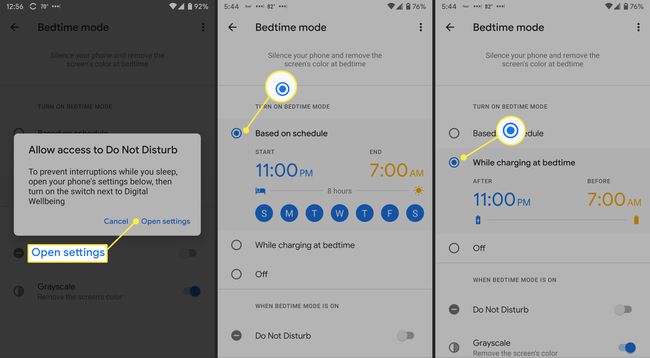
Zapfhahn Anpassen um "Nicht stören" zu aktivieren, wenn Sie schlafen gehen, und wählen Sie aus, ob der Bildschirm in Graustufen angezeigt wird.
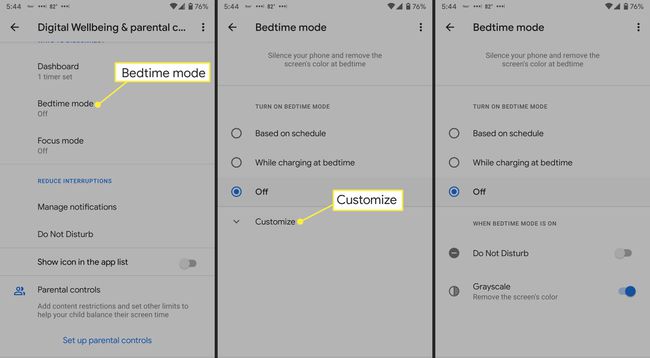
So verwenden Sie den Fokusmodus
Im Fokusmodus können Sie Apps vorübergehend manuell oder nach einem Zeitplan anhalten. Sie können die Uhrzeit und den Wochentag oder mehrere auswählen.
Von hier aus können Sie auch eine Pause vom Fokusmodus einlegen, wenn Sie etwas Zeit zum Herumspielen brauchen.
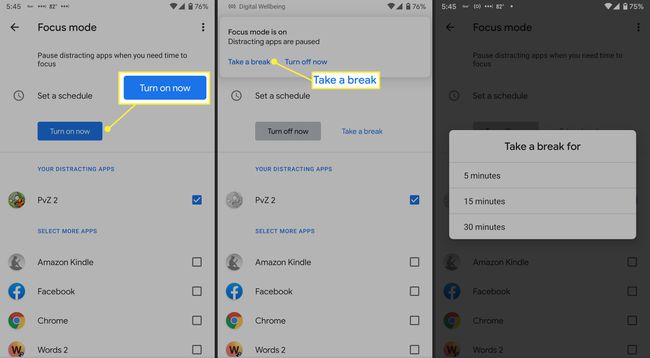
So reduzieren Sie Unterbrechungen des digitalen Wohlbefindens
Im Abschnitt Unterbrechungen reduzieren können Sie App-Benachrichtigungen verwalten und den Nicht-Stören-Modus aktivieren.
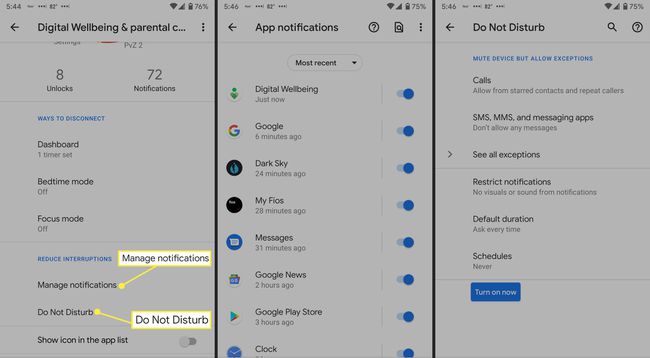
Verwalten Sie die Bildschirmzeit von Kindern mit der Kindersicherung
Der letzte Abschnitt ist für die Kindersicherung. Sie können das Konto eines Kindes verwalten, wenn Sie das standardmäßige Elternkonto auf seinem Gerät sind.
Kindersicherung auf Ihrem Telefon einrichten
Sie können die Kindersicherung auf der Einstellungsseite für das digitale Wohlbefinden einrichten, müssen dann jedoch Family Link, eine Google-App, installieren. Die App erfordert, dass sowohl Sie als auch Ihr Kind über ein Google-Konto verfügen.
Gehe zu Einstellungen > Digitales Wohlbefinden & Kindersicherung.
Zapfhahn Kindersicherung einrichten am unteren Bildschirmrand.
Zapfhahn Loslegen auf dem nächsten Bildschirm.
-
Zapfhahn Elternteil.
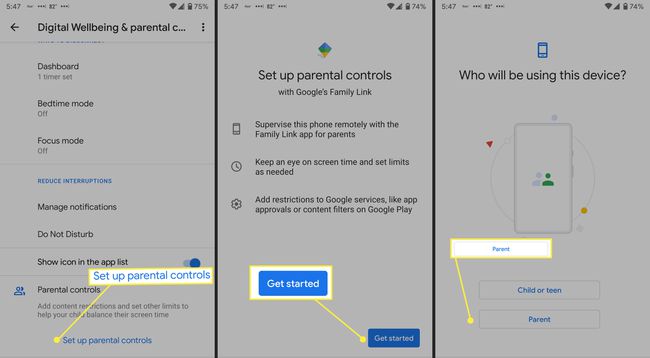
-
Sie werden aufgefordert, die Family Link App herunterzuladen. Laden Sie es herunter und befolgen Sie die Anweisungen auf dem Bildschirm.
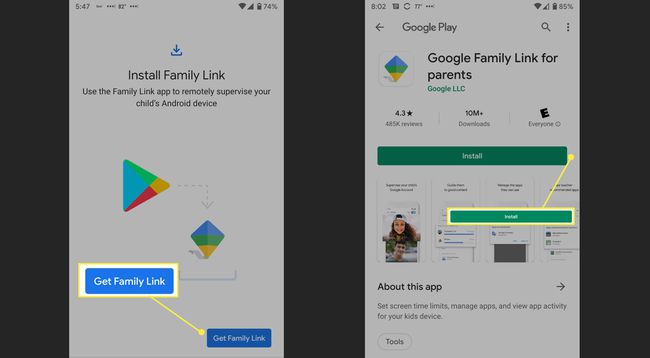
Richten Sie das Telefon Ihres Kindes ein
Sie müssen Ihre E-Mail-Konten auf dem Telefon Ihres Kindes verknüpfen, bevor Sie dessen Bildschirmzeit und andere Einstellungen verwalten können.
Gehen Sie auf dem Telefon Ihres Kindes zu Einstellungen > Digitales Wohlbefinden & Kindersicherung.
Zapfhahn Kindersicherung einrichten am unteren Bildschirmrand.
Zapfhahn Loslegen auf dem nächsten Bildschirm.
Zapfhahn Kind oder Teenager.
-
Zapfhahn Konto für Ihr Kind hinzufügen oder erstellen wenn es nicht auf dem Bildschirm angezeigt wird. Nachdem Sie es hinzugefügt haben, wählen Sie es aus der Liste aus. Folgen Sie dann den Anweisungen auf dem Bildschirm.